Funciones directas y celdas de referencias.
Echaremos un vistazo a una de las funciones, a mi entender, fundamentales en el uso de Excel. Se trata de la función SUMAR.SI(rango;criterio;rango_suma) que suma las celdas del 'rango_suma' que coinciden con el argumento 'criterio', comparado con el 'rango evaluar', i.e, busca las coincidencias delcriterio en el rango y acumula el saldo del rango_suma; es por tanto una suma condicionada a un criterio dado. Por supuesto hay otras funciones más potentes que esta (BDSUMA o la SUMA condicionada-matricial, las veremos en otras entradas), pero esta SUMAR.SI por su sencillez de uso es la que nos abrirá las puertas a resultados directos.
Como siempre lo veremos con un ejemplo. Tenemos un listado de compras realizados en distintas fechas sobre diferentes productos, del que disponemos información sobre las unidades compradas y de los precios unitarios, así de como los descuentos obtenidos, de cada compra. Trataremos de calcular cuál ha sido el precio final total de lo comprado por cada tipo de producto:
Determinamos cuál es el listado de productos, y sobre este aplicamos la función SUMAR.SI:
vemos como el resultado obtenido corresponde con la suma acumulada por cada producto del campo precio final.
Otra manera de calcular con esta función sería obtener un resultado sobre un único rango, es decir, nuestro rango a evaluar y el rango a sumar fueran el mismo. Si necesitaramos conocer cuál es el importe acumulado de todas las compras que individualmente superen la cifra de 1.000 eur, haríamos:

donde observamos que no es necesario indicar el argumento 'rango_suma' si lo que pretendemos sumar es el mismo 'rango a evaluar'. También comprobamos que el criterio a aplicar puede ser cualquier prueba lógica.
Como siempre lo veremos con un ejemplo. Tenemos un listado de compras realizados en distintas fechas sobre diferentes productos, del que disponemos información sobre las unidades compradas y de los precios unitarios, así de como los descuentos obtenidos, de cada compra. Trataremos de calcular cuál ha sido el precio final total de lo comprado por cada tipo de producto:
Determinamos cuál es el listado de productos, y sobre este aplicamos la función SUMAR.SI:
vemos como el resultado obtenido corresponde con la suma acumulada por cada producto del campo precio final.
Otra manera de calcular con esta función sería obtener un resultado sobre un único rango, es decir, nuestro rango a evaluar y el rango a sumar fueran el mismo. Si necesitaramos conocer cuál es el importe acumulado de todas las compras que individualmente superen la cifra de 1.000 eur, haríamos:

donde observamos que no es necesario indicar el argumento 'rango_suma' si lo que pretendemos sumar es el mismo 'rango a evaluar'. También comprobamos que el criterio a aplicar puede ser cualquier prueba lógica.
¿Qué es una referencia?.
Una referencia a una celda podemos definirla como una llamada que hacemos al contenido de una celda estando situado en otra.
Todas las celdas de Excel vienen identificadas por la columna a la que pertenecen seguida de la fila en la que estan, con lo cual la primera celda de cualquier hoja de cálculo es la celda A1 y la última será la celda IV65536.
Tambien tenemos la posibilidad de trabajar con celdas que no se encuentran dentro de la misma hoja, para ello tenemos que poner el nombre de la hoja una exclamación y el nombre de la celda por ejemplo hoja1!A1.
Por último podemos tambien hacer referencia a una celda que esta en otra hoja que a su vez se encuentra en otro libro, a esto son lo que se le denomina referencias tridimensionales o 3D, para esto tenemos que poner el nombre del libro entre corchetes a continuación el nombre de la hoja una exclamación y el nombre de la celda, por ejemplo [libro.xls]hoja1!A1.
Estas son las tres maneras que tenemos de hacer referencia a una celda. Pero aparte de esto podemos decir que hay tres tipos:
Referencias Relativas (Son aquellas que varián si cambia su posición)
Referencias Absolutas (Son aquellas que se mantienen fijas independientemente de su posición)
Referencias Mixtas o híbridas (Son aquellas en las que se mantiene fija o bien la columna o bien la fila)
EJEMPLOS DE REFERENCIAS
REFERENCIAS RELATIVAS
Todas las celdas de Excel vienen identificadas por la columna a la que pertenecen seguida de la fila en la que estan, con lo cual la primera celda de cualquier hoja de cálculo es la celda A1 y la última será la celda IV65536.
Tambien tenemos la posibilidad de trabajar con celdas que no se encuentran dentro de la misma hoja, para ello tenemos que poner el nombre de la hoja una exclamación y el nombre de la celda por ejemplo hoja1!A1.
Por último podemos tambien hacer referencia a una celda que esta en otra hoja que a su vez se encuentra en otro libro, a esto son lo que se le denomina referencias tridimensionales o 3D, para esto tenemos que poner el nombre del libro entre corchetes a continuación el nombre de la hoja una exclamación y el nombre de la celda, por ejemplo [libro.xls]hoja1!A1.
Estas son las tres maneras que tenemos de hacer referencia a una celda. Pero aparte de esto podemos decir que hay tres tipos:
Referencias Relativas (Son aquellas que varián si cambia su posición)
Referencias Absolutas (Son aquellas que se mantienen fijas independientemente de su posición)
Referencias Mixtas o híbridas (Son aquellas en las que se mantiene fija o bien la columna o bien la fila)
EJEMPLOS DE REFERENCIAS
REFERENCIAS RELATIVAS

En la anterior vemos que estamos situados en la celda B4 (la que tiene el sombreado amarillo) y hacemos una referencia relativa a la celda C10. Con lo cual si arrastramos dicha referencia hacia abajo incrementamos la referencia en filas, si arrastramos hacia la derecha incrementamos la referecia en columnas, hacia arriba decrementamos la referencia en filas y hacia la izquierda decrementamos la referencia en columnas.
Con lo cual lo importante es tener claro que:
Si arrastramos hacia abajo incrementamos filas
Si arrastramos hacia arriba decrementamos filas
Si arrastramos hacia la derecha incrementamos columnas
Si arrastramos hacia la izquierda decrementamos columnas
REFERENCIAS ABSOLUTAS

Como podemos ver en imagen anterior las referencias absolutas son aquellas en las cuales aparecen los signos del dolar delante de la columna y delate de la fila, se dice que cuando hacemos una referencia absoluta a una celda estamos fijando dicha celda puesto que da igual que arrastremos en un sentido o en otro que la referencia se mantiene constante, como se puede observar en la imagen anterior
REFERENCIAS MIXTAS O HÍBRIDAS

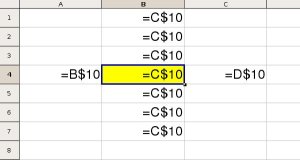
Condiciones simples.
Comprobar si las condiciones son verdaderas o falsas y realizar comparaciones lógicas entre expresiones son elementos comunes de varias tareas. Para crear fórmulas condicionales, puede utilizar las funciones Y, O, NO, y SI.
La función SI utiliza los siguientes argumentos.

Fórmula con la función SI
prueba_lógica: condición que se desea comprobar.
valor_si_verdadero: valor que se devolverá si la condición se cumple.
 valor_si_falso: valor que se devolverá si la condición no se cumple.
valor_si_falso: valor que se devolverá si la condición no se cumple.¿Que devuelva otro cálculo o valores distintos a VERDADERO o FALSO
Detalles de la función
Crear una fórmula condicional que devuelva un valor lógico (VERDADERO O FALSO)
Para realizar esta tarea, utilice las funciones Y, O y NO, así como los operador correspondientes.
Ejemplo
Es más sencillo comprender el ejemplo si se copia en una hoja de cálculo en blanco.
Cómo copiar un ejemplo
Cree un libro o una hoja de cálculo en blanco.
Seleccione el ejemplo en el tema de Ayuda.
NOTA No seleccione los encabezados de fila ni de columna.

Seleccionar un ejemplo de la Ayuda
Presione CTRL+C.
En la hoja de cálculo, seleccione la celda A1 y presione CTRL+V.
Para cambiar entre ver los resultados y las fórmulas que devuelven los resultados, presione Alt+º (ordinal masculino) o bien, en la ficha Fórmulas, en el grupo Auditoría de fórmulas, haga clic en el botón Mostrar fórmulas.
Fórmula
Descripción (resultado)
=Y(A2>A3; A2<A4)
¿Es 15 mayor que 9 y menor que 8? (FALSO)
=O(A2>A3; A2<A4)
¿Es 15 mayor que 9 o menor que 8? (VERDADERO)
=NO(A2+A3=24)
15 más 9 no es igual a 24 (FALSO)
=NO(A5="Engranajes")
¿No es A5 igual a "Engranajes"? (FALSO)
=O(A5<>"Engranajes";A6 = "Aparatos mecánicos")
¿No es A5 igual a "Engranajes" o A6 igual a "Aparatos mecánicos"? (VERDADERO)
Detalles de la función
Y
O
NO
Volver al principio
Crear una fórmula condicional que devuelva otro cálculo o valores distintos a VERDADERO o FALSO
Para realizar esta tarea, utilice las funciones SI, Y y O.
Ejemplo
Es más sencillo comprender el ejemplo si se copia en una hoja de cálculo en blanco.
Cómo copiar un ejemplo
Cree un libro o una hoja de cálculo en blanco.
Seleccione el ejemplo en el tema de Ayuda.
NOTA No seleccione los encabezados de fila ni de columna.

Seleccionar un ejemplo de la Ayuda
Presione CTRL+C.
En la hoja de cálculo, seleccione la celda A1 y presione CTRL+V.
Fórmula
Descripción (resultado)
=SI(A2=15; "Correcto"; "Incorrecto")
Si el valor de la celda A2 es igual a 15, devuelve "Correcto". (Correcto)
=SI(A2<>15; "Correcto"; "Incorrecto")
Si el valor de la celda A2 no es igual a 15, se devuelve "Correcto". (Incorrecto)
=SI(NO(A2<=15); "Correcto"; "Incorrecto")
Si el valor de la celda A2 no es menor o igual a 15, se devuelve "Correcto". (Incorrecto)
=SI(A5<>"ENGRANAJES"; "Correcto"; "Incorrecto")
Si el valor de la celda A5 no es igual a "ENGRANAJES", se devuelve "Correcto". (Incorrecto)
=SI(Y(A2>A3; A2<A4); "Correcto"; "Incorrecto")
Si 15 es mayor que 9 y menor que 8, devuelve "Correcto". (Incorrecto)
=SI(Y(A2<>A3; A2<>A4); "Correcto"; "Incorrecto")
Si 15 no es igual a 9 y 15 no es igual a 8, se devuelve "Correcto". (Correcto)
=SI(O(A2>A3; A2<A4); "Correcto"; "Incorrecto")
Si 15 es mayor que 9 o menor que 8, devuelve "Correcto". (Correcto)
=SI(O(A5<>"Engranajes"; A6<>"Aparatos mecánicos"); "Correcto"; "Incorrecto")
Si el valor de la celda A5 no es igual a "Engranajes" o el valor de la celda A6 no es igual a "Aparatos mecánicos", se devuelve "Correcto". (Incorrecto)
=SI(O(A2<>A3; A2<>A4); "Correcto"; "Incorrecto")
Si 15 no es igual a 9 ó 15 no es igual a 8, se devuelve "Correcto". (Correcto)
Graficación
Como te dije, vamos a hacerlo sin dar muchas vueltas; por lo tanto, vamos a crear nuestro gráfico en 3 pasos, sin modificar sus parámetros por defecto. Esto es lo que haremos siempre que no se trate de ningún tipo de gráfico especial.
- 1
Seleccionar los datos que quieres graficar
Primero vas a seleccionar el rango de datos que quieres graficar, ‘sombreándolos’ con el ratón. Para este ejemplo voy a utilizar una tabla de datos que tiene sólo dos columnas: la que tiene los nombres de etiqueta (columna Mes) y la que tiene los datos (columna Índice).
Pueden ser más columnas; pero si son demasiadas el gráfico perderá en claridad.

Es importante que tengas en cuenta lo siguiente:
- Es mejor que tengas definidos tus propios nombres en una columna, como en el ejemplo, para que Excel asigne correctamente las etiquetas.
- Los datos numéricos deben estar ingresados como números y no como texto.
- 2
Elegir el tipo de gráfico
Una vez que tienes seleccionados los datos y has verificado que todo esté correcto, vas a insertar el gráfico. Para encontrar la opción de insertar gráficos en Excel, debes seguir esta ruta:
- Pestaña Insertar
- Te diriges a la sección Gráficos y eliges el tipo de gráfico. Para mi caso, elegiré gráfico de Columnas.
- Selecciona el subtipo de gráfico. Como vamos a mantenerlo sencillo, seleccionaremos el subtipo 2-D Column (Columna en 2D)

- Impresión
De forma predeterminada Excel imprime el área de la página que contengan datos, es decir desde la primera hasta la última celda.
Para eso el programa usa algunos parámetros predeterminados:
• El tamaño del papel, o sea dimensiones físicas (A4, Carta, Legal, etc.)
• La orientación de la página (Vertical u Horizontal)
• Los márgenes (espacios alrededor)
La siguiente imagen muestra un ejemplo, una página con solo dos celdas: "dato1" y "dato2".
La celda "dato2" queda fuera del área de impresión ya que en este ejemplo la orientación de la página es Vertical y se usa una hoja A4. Se imprimirá en otra hoja.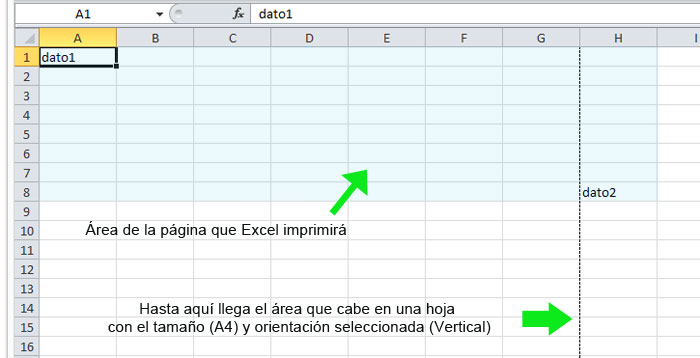
En caso que el contenido de la tabla u hoja no quepa en una página, se imprimirán varias.
No obstante podemos hacer los ajustes para que el archivo impreso sea exactamente como lo necesitamos.
¿Cómo imprimir un documento en Excel?
Para imprimir una hoja de cálculo o una tabla en la ficha Archivo usamos "Imprimir", se abrirá la ventana de Vista previa.
Esta ventana nos permite ver como quedará exactamente el documento impreso y hacer los ajustes necesarios en caso de errores.
También podemos abrirla usando las teclas: CONTROL + P.
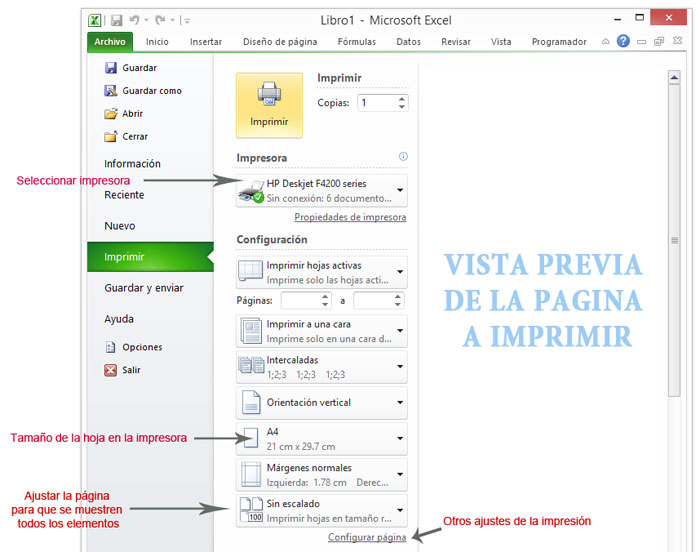
Los comandos en la barra lateral de la ventana de Vista previa nos permiten hacer los ajustes para que la impresión sea exitosa.
No obstante lo ideal es configurar el documento en la vista de Diseño de página y usar la Vista previa para dar los toques finales.
Como imprimir correctamente una tabla en Excel
1- El primer paso es abrir la ficha Diseño de página y escoger la "Orientación" y el "Tamaño" de la hoja en la impresora.
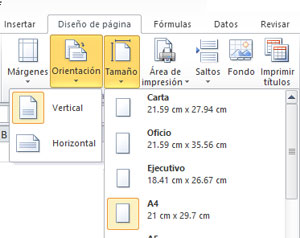
2- Seleccionar el área de la tabla que se desea imprimir.
Para eso damos un clic en la primera celda y con la tecla Shift (Mayus) presionada seleccionamos la última celda.
3- Damos un clic en el icono "Área de impresión" y en el menú seleccionamos: "Establecer área de impresión".
Veremos ahora una línea de puntos gruesa rodeando el área.
Si dentro de dicha área aparece otra línea de puntos delgada, indica que nos excedimos del área de la hoja a imprimir o sea no cabe lo que necesitamos imprimir físicamente.

En la imagen de ejemplo las dos últimas columnas quedan fuera del área de impresión.
Necesitamos hacer algunos cambios como reducir el ancho de columnas, la fuente, usar otra orientación u otros, hasta que desaparezca dicha línea.
Si queremos a toda costa mantener el formato actual podemos reducir toda el área completamente, la opción la encontraremos en la ventana de Vista previa.
Configurar el resultado de la impresión en la ventana de Vista previa
Usa las teclas CONTROL + P.
Para sorpresa nuestra en la ventana de vista previa no se muestran las líneas de división.
Debemos activar la opción manualmente.
Para eso da un clic en el vínculo "Configurar página", en la pestaña Hoja marca la casilla: "Imprimir líneas de división".
Ahora en la opción "Escalado" da un clic y en el menú selecciona: "Ajustar hoja en una página"
Verás que ahora se muestran correctamente todas las columnas.

Opciones en la ventana de Vista previa
Algunas de las opciones en la ventana de Vista previa se explican solos (Seleccionar impresora, paginas a imprimir, intercalar, etc.)
La opción Escalado es la que más ayuda para ajustar el formato:
Sin escalado. Imprime la hoja de cálculo o tabla sin modificar el tamaño ni el formato, las celdas que queden fuera se imprimen en otra hoja.
Ajustar hoja en una página. Reduce el tamaño general para que quede en una página.
Ajustar todas las columnas en una página. Reduce el ancho.
Ajustar todas las filas en una página. Reduce la altura.
La opción Configuración abre una ventana en la que establecer algunos parámetros básicos de la impresión. Ajustar hoja en una página. Reduce el tamaño general para que quede en una página.
Ajustar todas las columnas en una página. Reduce el ancho.
Ajustar todas las filas en una página. Reduce la altura.


No hay comentarios.:
Publicar un comentario